Opdateret April 2024: Stop med at få fejlmeddelelser, og sænk dit system ned med vores optimeringsværktøj. Hent det nu kl dette link
- Download og installer reparationsværktøjet her.
- Lad det scanne din computer.
- Værktøjet vil derefter reparér din computer.
Porte bruges af applikationer til at sende og modtage data til og fra deres servere. Hver applikation bruger et specifikt sæt porte til kommunikation. Disse porte åbnes automatisk eller manuelt, når applikationen installeres. Denne artikel forklarer metoder til at fjerne en proces, der er bundet til en port. Da alle applikationer bruger en bestemt port, kan vi bede operativsystemet om at dræbe processen ved hjælp af en bestemt port.

Applikationer kommunikere på en bestemt port kan simpelthen afsluttes ved at bede computeren om at gøre det. Denne proces adskiller sig imidlertid fra et operativsystem til et andet og kræver administratorrettigheder. Sørg også for, at ingen andre applikationer bruger porten. Her er en måde at afslutte processen på portnummer. Da metoderne varierer afhængigt af operativsystemerne, har vi listet nogle af de mere populære metoder.
Proces:
En proces er i det væsentlige en kopi af et program. Så hvis du kører et program som Notepad flere gange, får hver bestemt time sin egen proces. Processen bruger ressourcer såsom RAM, der er tilgængelige på din computer. Hvis du ser på task manager og ser, at programmet starter flere gange, kan hvert separat udseende af programmet være en separat proces.
Proces-id:
PID-numre ("proces-id'er") tildeles af operativsystemet hver gang en ny proces startes.
Portnummer:
Portnummeret er en måde at identificere en bestemt proces, som Internettet eller anden netværksmeddelelse skal videresendes til, når den ankommer til serveren. Portnummeret er den logiske adresse på hver applikation eller proces, der bruges til at identificere afsender- og modtagerprocesser for meddelelser.
Sådan dræbes en proces, der kører på bestemte porte efter portnummer
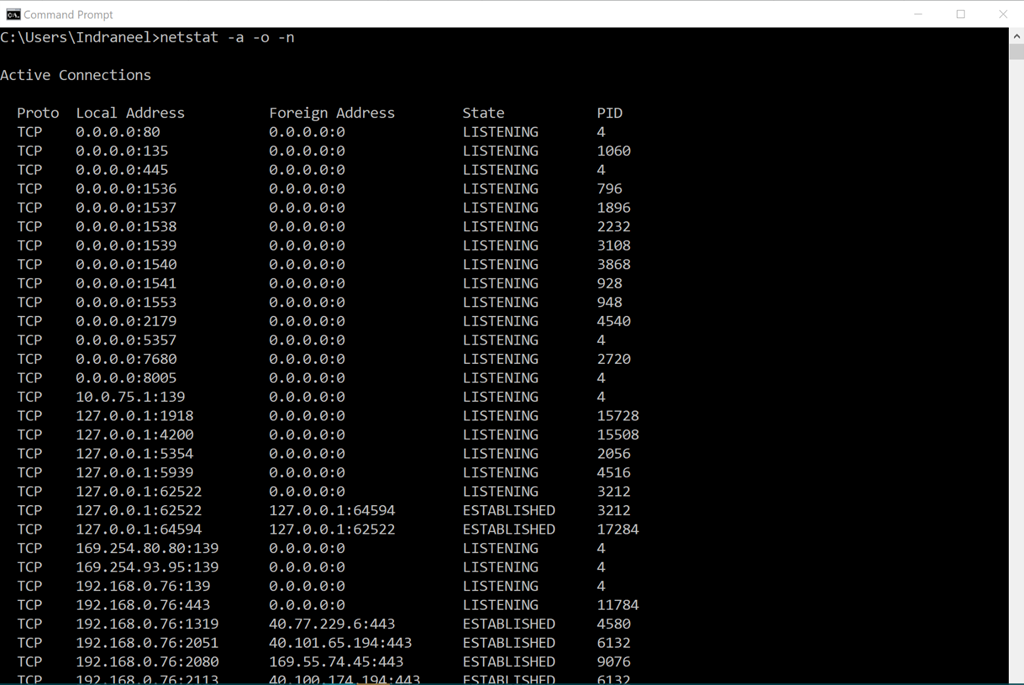
- Åbn CMD med administratorrettigheder (kør som administrator).
- Find den proces, der bruger den nødvendige port. Brug følgende kommando til at bestemme, hvilke processer der kører på port 8080:
netstat -ano | findstr: 8080
Du får vist følgende output:

Det sidste firecifrede felt er procesidentifikatoren (PID).
- Efter at have modtaget PID for processen, kan vi sende et stop signal.
taskkill / PID indtast din PID / F her.
- Gentag den samme kommando i trin 2, og kontroller, at resultatet er tomt.
- Gentag de samme trin for andre porte 8005 og 8009.
Ekspert Tip: Dette reparationsværktøj scanner lagrene og erstatter korrupte eller manglende filer, hvis ingen af disse metoder har virket. Det fungerer godt i de fleste tilfælde, hvor problemet skyldes systemkorruption. Dette værktøj vil også optimere dit system for at maksimere ydeevnen. Den kan downloades af Klik her

CCNA, Web Developer, PC Fejlfinding
Jeg er computerentusiast og en praktiserende it-professionel. Jeg har mange års erfaring bag mig i computerprogrammering, hardwarefejlfinding og reparation. Jeg er specialiseret i webudvikling og database design. Jeg har også en CCNA-certificering til netværksdesign og fejlfinding.
